Muchos de nosotros queremos o tenemos que instalar dos sistemas operativos en nuestras computadoras por problemas de compatibilidad en algunos programas y herramientas, hacerlo es fácil pero una cosa es que ambos sistemas convivan en armonía y otra muy diferente es que se compartan los datos. Windows 10 y Windows 8 tienen un problema grave a la hora de compartir datos con cualquier distribución de Linux, la carpeta C de Windows se bloquea de forma inmediata cuando se ingresa a Linux y es imposible acceder a ella, sin embargo, aquí te mostraremos como hacerlo sin complicarte tanto.
Como ver los archivos del disco C de Windows en Linux
Uno de los problemas principales a la hora de querer usar tus datos en Linux es el famoso mensaje “La partición NTFS esta hibernando” que también puede ser descrita como “No se puede montar el disco” ¿A qué se refiere?
Desde Windows 8, este sistema tiene un modo de hibernación que se activa al momento de apagar la computadora, lo que hace que todos los archivos en la memoria se pasen al disco duro, cuando enciendes la computadora en lugar de iniciar de cero solo restauras tu sesión.
Si al querer usar los archivos de Windows en Linux ves un error de hibernación o fallo al montar podrás solucionarlo de tres formas distintas y muy simples, a continuación, te mostramos como:
Reinicia, no apagues
La solución más fácil para asegurarte que tu PC no hiberna es reiniciar la computadora en lugar de apagarla. Si la reinicias y en el reinicio accedes a Linux podrás usar los datos del disco duro sin error alguno.
Desactiva la hibernación del sistema
Desactivar la hibernación del sistema (llamada también inicio rápido) es muy simple y soluciona este problema, para hacerlo dirígete al Panel de control > Hardware y sonido > Opciones de energía > Configuración del sistema > Definir los botones de inicio/apagado.
Cuando desactives esta opción, reinicies y accedas a Linux notarás que el error se ha esfumado por completo.
Existen otros métodos para acceder a los datos de Windows en Linux como borrar el archivo de hibernación o modificar los parámetros del sistema, pero estos pueden ser difíciles de aplicar y acarrean errores graves.
¿Cómo ver los archivos de Linux en Windows?
Si lo que quieres es ver los archivos de Linux en tu Windows este proceso es muy simple, solo necesitas descargar el programa DiskInternals Linux Reader desde este enlace, instalarlo y verlo funcionar, buscará todas las particiones de Linux y podrás acceder a todos los archivos.
¿Conoces algún otro método fácil para ver los archivos de Windows en Linux o viceversa? ¿Tienes alguna duda? Con gusto te respondemos en los comentarios.

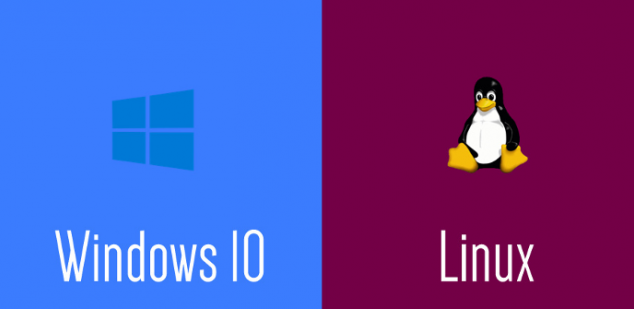
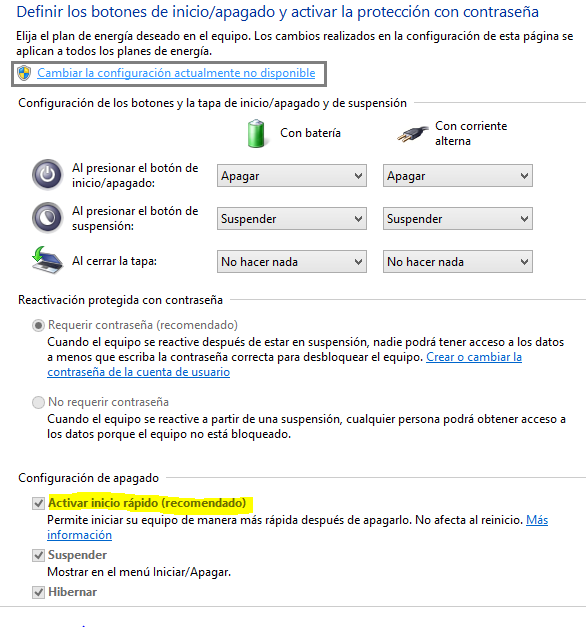
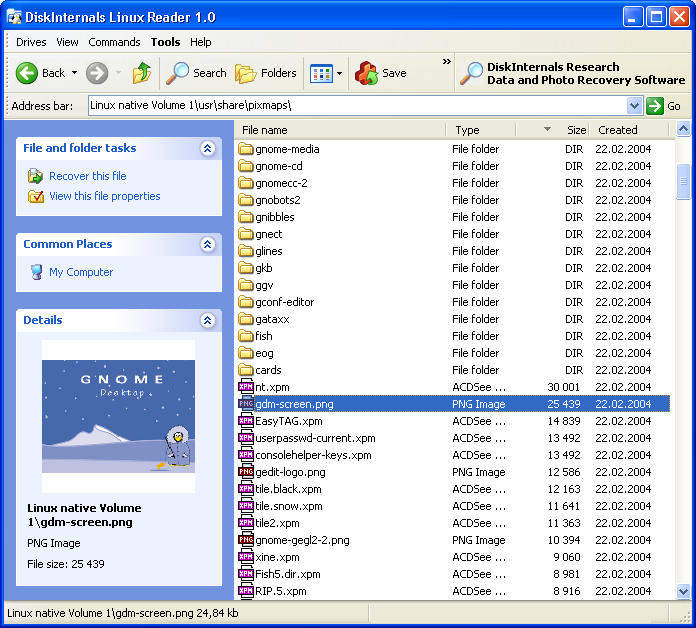





he descargado la aplicacion Diskinternal linux reader para probarla
No puedo desactivar la hibernación. Cuando entro a «Definir los botones de inicio/apagado y activar la protección con contraseña, no me aparece la opción de «Hibernar» ni la de «Activar inicio rápido (recomendado)», solo me aparecen «Suspender» y «Bloquear».
No puedo desactivar la hibernación. Cuando entro a «Definir los botones de inicio/apagado y activar la protección con contraseña», no me aparece la opción de «Hibernar» ni la de «Activar inicio rápido (recomendado)», solo me aparecen «Suspender» y «Bloquear». ¿Como hago para desactivar la hibernación permanentemente?